
Yek ji operasyonên dubare yên ku dema ku bi matrikan re dixebitin yek ji wan yek ji wan pirjimar dike. Bernameya Excel pêvajoyek tabloyê ya bihêz e, ku tê armanc kirin, di nav de ji bo xebata li ser matrices. Ji ber vê yekê, wî amûrên ku destûrê dide wan ku wan pirjimar bikin. Ka em fêr bibin ka ew çawa dikare bi awayên cûrbecûr were meşandin.
Prosedurek ji bo pirrengkirina matrices
Pêdivî ye ku hûn tavilê bêjin ku ew ne pêkan e ku pirjimar bibe, lê tenê yên ku bi rewşek taybetî re têkildar in: Divê hejmara kolonên yek matrixê bi hejmara rêzikên din re wekhev be û berevajî. Wekî din, hebûna hêmanên vala di berhevoka matrices de. Di vê rewşê de, di heman demê de operasyona pêwîst jî dê kar neke.Hîn jî ne ew çend awayên ku ji bo matrices li Excele pirjimar in - tenê du. Û her du jî bi karanîna fonksiyonên Excel-ê ve girêdayî ne. Em ê di van hûrguliyan de her yek ji van vebijarkan analîz bikin.
Rêbaza 1: Dayika fonksiyonê
Vebijarka herî hêsan û populer di nav bikarhêneran de karanîna fonksiyona muffer e. Operatorên mumnnîkî bi komek fonksiyonên matematîkî ve girêdayî ye. Ew peywira wê ya bilez e û ew e ku karê du arrayên matrixê bibîne. Syntax Mumset bi vî rengî heye:
= Dayik (array1; array2)
Bi vî rengî, ev operator du arguman hene, ku referans li ser rêzikên du matrikên guherbar in.
Naha em bibînin ka fonksiyona dayikê li ser mînakek taybetî tête bikar anîn. Du matrik hene, hejmara rêzikên yek ji wan bi hejmara kolonên li yên din û berevajî. Pêdivî ye ku em du hêmanan pirrjimar bikin.

- Em sînorê ku encama pirrengî dê were xuyang kirin, ji hucreya çepê ya jorîn dest pê dike. Mezinahiya vê rêzê divê bi hejmara rêzikên di matrixê de û hejmara kolonan di ya duyemîn de têkildar be. Îkonê "fonksiyona insert".
- Fonksiyonên masterê têne çalak kirin. Em berbi bloka "Matematîkî" ve diçin, li ser navê "Mumznom" û li ser bişkoja "OK" li binê pencereyê bikirtînin.
- Argumanên fonksiyona xwestin dê werin destpêkirin. Vê pencereyê du zevî hene ku navnîşanên arrayên Matrixê têkevin. Me kursî li zeviyê "girseyî1" danîn û, bişkoja çepê ya çepê, em tevahiya qada yekem a matrixê li ser çaroxê ronî dikin. Piştra, koordîneyên wê dê li zeviyê xuya bibin. Me kursî li zeviyê "Array 2" danîn û di heman awayî de rêzika matrixê ya duyemîn hilbijêrin.
Piştî ku her du argument têne çêkirin, ji bo ku em bi fonksiyona array re mijûl bibin, ku tê vê wateyê ku encamek rast, guhertoya bêkêmasî ya xebata bi operatorê re têkildar be, dê ne fit be. Ev operatorê ne armanc e ku encama encama yek hucreyê derxe holê, ji ber ku ew ew di nav çargoşe li ser çarçikê de destnîşan dike. Ji ber vê yekê, li şûna ku bişkoja "OK" zext bikin, tevliheviya CTRL + Shift + bişkojk bikin.
- Wekî ku hûn dikarin bibînin, piştî vê yekê, sînorê pêş-diyarkirî bi daneyê dagirtî bû. Ev encama encamên rûkên matrixê ye. Heke hûn li Formula String, piştî hilbijartina her hêmanên vê rêzê binêrin, em ê bibînin ku formula bixwe di kortikên curly de tê birîn. Ev nîşana fonksiyona array e, ku piştî ku encama encama encama encama encama encama encama encama encam dibe, bişkojka CTRL + veguherîne.




Ders: Dayika fonksiyonê li Excel
Method 2: Bikaranîna formula kompîturê
Wekî din, rêyek din a pirrengiya du materyalan heye. Ew ji ya berê ve tevlihevtir e, lê her weha heqê wekî alternatîf jî tê gotin. Vê rêbazê bi karanîna formulek array a entegre, ya ku dê ji fonksiyonek kurteyê pêk were û di wê de wekî argumana operatorê transp veberhênan.
- Di vê demê de, em li ser çaroxa ku tenê elementa jorîn a hucreyên vala, yên ku em li bendê ne ku encama encam bikar bînin, veqetînin. Li ser îkonê "Fonksiyonê Insert" bikirtînin.
- Taybetmendiyên Wizard dest pê dike. Em li ser operatorên "matematîkî" tevdigerin, lê vê carê em navê hovane hilbijêrin. Li ser bişkoja "OK".
- Vekirina pencereya arguman ya fonksiyona jorîn pêk tê. Ev operatorê ji bo pirrengkirina arrayên cihêreng tête çêkirin. Syntaxê wê wiha ye:
= Sumpure (array1; array2; ...)
Wekî argumanên ji koma array, referansek li ser cûreyek taybetî, ku hûn dixwazin pirrjimar bikar bînin. Bi tevahî du ji 255 argumentên weha dikarin bêne bikar anîn. Lê di doza me de, ji ber ku em bi du matrices re mijûl dibin, em ê du argumanan hewce bikin.
Me cursor li zeviyê "Massive1" danîn. Li vir em ê hewce bikin ku navnîşa rêza yekem a matrixê ya yekem têkevin. Vê yekê bikin, li ser bişkoja çepê ya çepê hilkişin, hûn tenê hewce ne ku wê li ser çaroxa bi kursiyê ronî bikin. Di cih de, koordînatên vê rêzê dê di qada guncan a pencereya argûnê de werin xuyang kirin. Piştra, koordîneyên girêdanên encama ku ji hêla kolonan ve hatine wergirtin divê bêne rast kirin, ku ev e, ev hevrêz hewce ye ku bê guman were çêkirin. Ji bo vê, li pêş tîpan di vegotina ku li zeviyê hatî nivîsîn de, nîşana dolarê ($) destnîşan bikin. Berî ku koordînat di hejmaran (xetên) de têne xuyang kirin, nekin. Di heman demê de, hûn dikarin li şûna hemî îfadeyê di zeviyê de hilbijêrin û sê caran li ser bişkoja F4 Fonksiyonê bikirtînin. Di vê rewşê de, dê bêguman dê bibe hevrêzên kolonan.
- Piştra, em kursiyê di qada "Massive2" de danîn. Bi vê argumanê, ew ê ji rêzikên pirrengkirina matrices, mîtolojiya duyemîn a ku hûn hewce ne "flip", bêtir tevlihev be. Da ku vê bikin, fonksiyona tracê ya pêvek bikar bînin.
Biçe ser wê, em li ser îkonê di forma sêgoşe ya ku ji hêla zeviyek hişk ve têne rêve kirin, ku li milê çepê yê string formula tê danîn. Navnîşa formulên nû yên hatine bikar anîn vedibe. Heke hûn navê "tract" bibînin, paşê li ser wê bitikînin. Heke we demek dirêj bikar aniye an jî carî ew bikar ne anî, wê hingê hûn di vê navnîşê de navê destnîşankirî nabînin. Di vê rewşê de, hûn hewce ne ku li ser tiştê "fonksiyonên din ..." bikirtînin.
- Pencereya fonksiyonên masterê vedibe. Vê carê em biçin kategoriya "girêdan û arrayan" û navê "transp" hilbijêrin. Bişkojka "OK" bikirtînin.
- Argumanên fonksiyonê yên Trace têne destpêkirin. Ev operator ji bo veguheztina tabloyan tê çêkirin. Ango, bi hêsanî diaxive, ew li cihên kolon û rêzan diguhere. Ji bo me pêdivî ye ku em ji bo argûmana duyemîn a sumpiperasyona operatorê bikin. Syntax of fonksiyona transponder zehf hêsan e:
= Tracp (Array)
Ango, argumana tenê ya vê operatorê referansek e ku ew array e ku divê "zivirî". Di şûna me de, di heman demê de ne aramek, lê tenê li kolona wî ya yekem.
Ji ber vê yekê, me Kursor di zeviya "array" de danîn û kolona yekem a mîtolojiya duyemîn a li ser kaxezê bi bişkojka mişka çepê hilbijêrin. Navnîşan dê di zeviyê de were xuyang kirin. Wekî ku di doza berê de, li vir hûn jî hewce ne ku hin hevrêzên bêkêmasî bikin, lê vê carê hevrêzên kolonan, lê navnîşanên rêzan hene. Ji ber vê yekê, me nîşana dolarê li pêşiya hejmaran li zencîreya ku li zeviyê tê xuyang kirin destnîşan kir. Her weha hûn dikarin hemî vegotinê ronî bikin û du caran li ser pêlika F4 bikirtînin. Piştî ku hêmanên xwestî dest pê kirin xwedan taybetmendiyên bêkêmasî, bişkoja "OK", û her weha di rêbaza berê de, bişkojka Keystî ya CTRL + veguherînin.
- Lê vê carê aramek çêkir, lê tenê yek hucreyek, ku me berê xwe da dema ku bifroşe fonksiyonên wijdanê.
- Pêdivî ye ku em di heman demê de di mezinahiya mezinahiyê de, wekî di rêbaza yekem de tije bikin. Ji bo vê yekê, divê hûn formula ku di hucreyê de li ser sînorê wekhev hatî wergirtin kopî bikin, ku dê bi hejmara rêzikên matrix û hejmara kolonên duyemîn re wekhev be. Bi taybetî, doza me sê xetên û sê kolon e.
Da ku kopî bikin ku nîşana dagirtinê bikar bînin. Em cursor li quncika rastê ya jêrîn a hucreyê digirin, ku tê de formula tê de ye. Kursor li xaçerêya reş tê veguheztin. Ev nîşangirek dagirtî ye. Bişkojka çepê ya çepê bikirtînin û li seranserê jorîn kursî dirêj bikin. Hucreya destpêkê bixwe bi formula pêdivî ye ku bibe hêmana jorîn a çepê ya vê array.
- Wekî ku em dibînin, sînorê diyarkirî bi daneyan dagirtî ye. Heke ew wan bi encama ku me ji karanîna operatorê dayikê re spas dikin, em ê bibînin ku nirxan bi tevahî identical in. Ev tê vê wateyê ku pirjimara du matrices rast tê kirin.
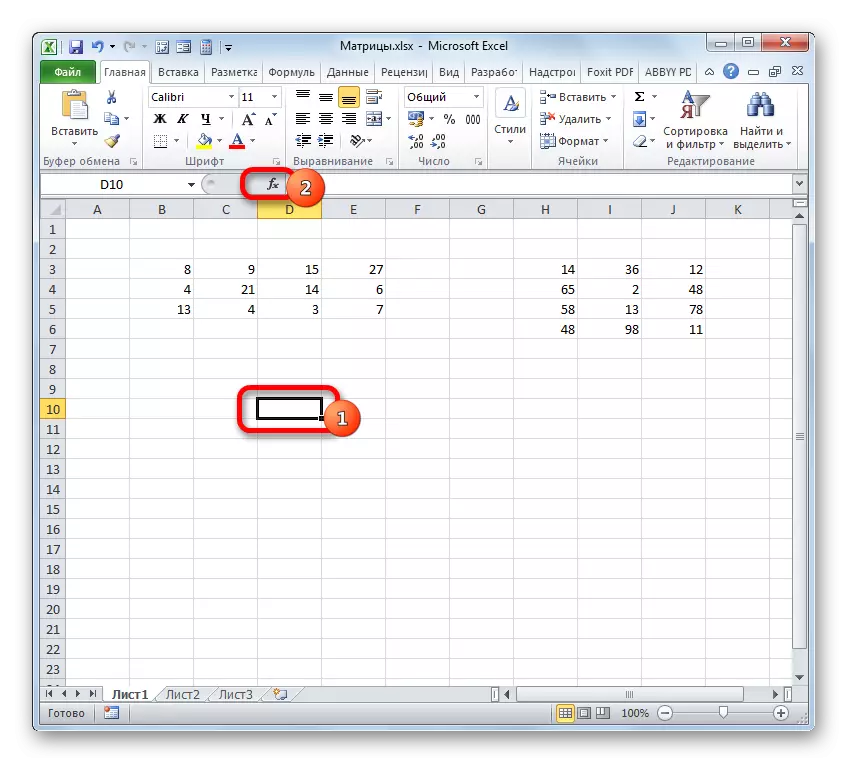




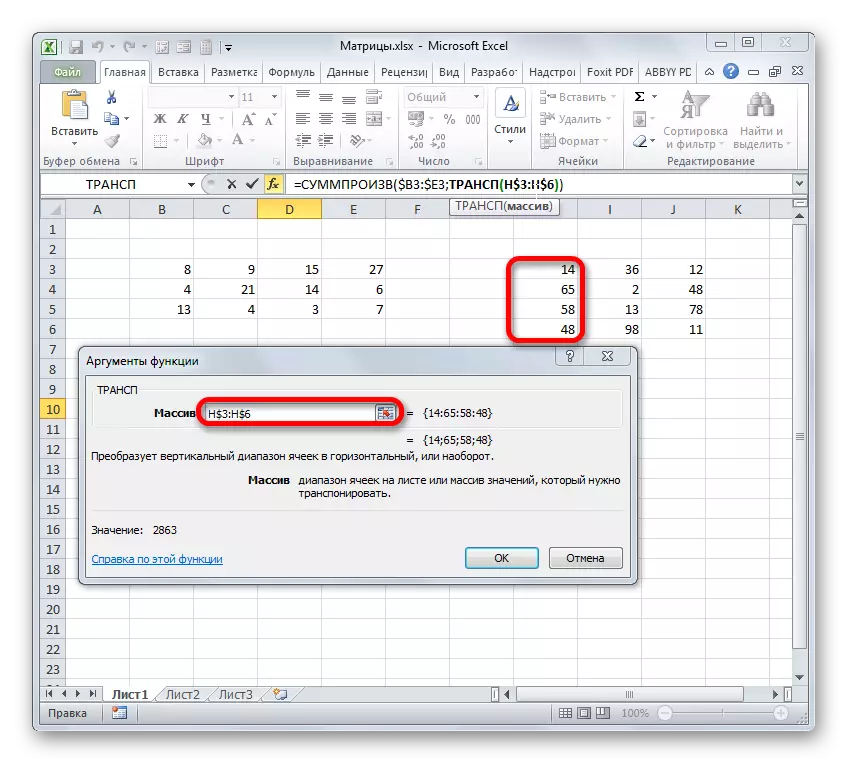



Ders: Bi arrayan di Excel de dixebite
Wekî ku em dikarin bibînin, tevî ku encamek wekhev hate wergirtin, fonksiyonê ji bo mumgên pirrjimar bikar bînin ji bo bicîhkirina formula kompleks ji operatorên kargêr û trancom. Lê dîsa jî, ev alternatîf di heman demê de ne gengaz e ku bêyî balê bikişîne dema ku hemî derfetên pirrengkirina mîtosan di Microsoft Excel de.
